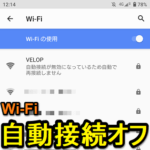< この記事をシェア >
Androidスマホで指定したWi-Fiに自動接続しない(圏内に入っても手動で接続する)設定方法です。
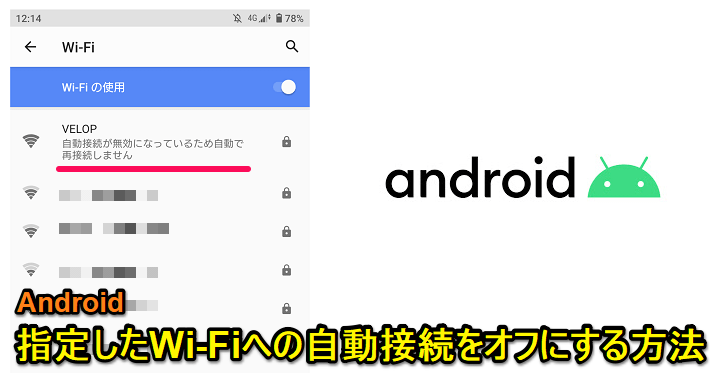
iPhone、Androidに限らずスマホを使う上でもはや必須になってきている「Wi-Fi」
モバイルデータ通信量を減らすことなく利用できるので自宅やオフィスは基本的にWi-Fi接続という人が多いと思います。
ただ最近は、キャリアのモバイルデータ通信プランが無制限またはほぼ無制限に近い容量だったり、自宅の固定Wi-Fiよりも4G/5Gといったモバイルデータ通信の方が高速だったりすることもあります。
パスワードなどWi-Fi情報はスマホ内に残したまま特定のWi-Fiの自動接続のみをオフにできる
そんなプランを契約している人はWi-Fiに接続しなくてもOK、だけどWi-Fiをオフにしていると位置情報が曖昧になる等、不便なこともおきます。
ただAndroidスマホでWi-Fiをオンにしていると一度接続したことがある公衆Wi-Fiや今は接続しなくてもいいやという時に自宅などのWi-Fiに自動で接続する…といったことがあります。
そんな人向けに、この記事ではAndroidスマホでパスワードなどのWi-Fi接続情報は残したまま、ネットワーク圏内に入っても自動でWi-Fiに接続しない(手動接続に切り替える)設定方法を紹介します。
【Android】指定したWi-Fiのネットワーク圏内に入っても自動接続しない(手動接続に切り替える)設定方法
パスワードなどの情報は残ったままになる。手動で接続する場合はタップすればOK
公衆Wi-Fiなどに自動接続するのがウザいという人もどうぞ
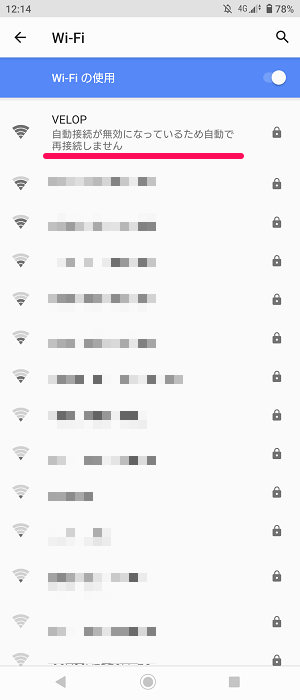
自動接続をオフにした状態でそのWi-Fiのネットワーク圏内に入った場合、←のように「自動接続が無効になっているため自動で再接続しません」と表示され、Wi-Fiに自動で接続されなくなります。
接続したい場合は、「自動接続が無効になっているため自動で再接続しません」と表示されているWi-Fiネットワークをタップすれば即接続されます。
パスワード情報などは残ったままなので手動でワンタップで再接続できます。
自動接続しないWi-Fiを設定する手順
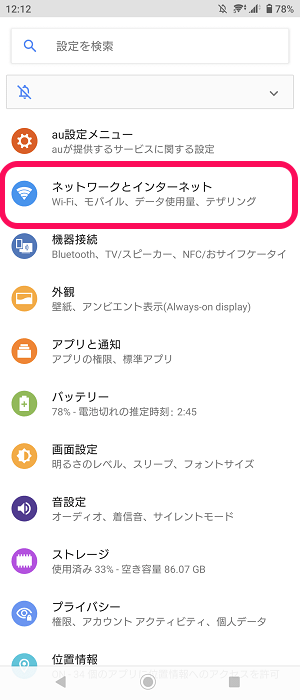
「ネットワークとインターネット」をタップします。
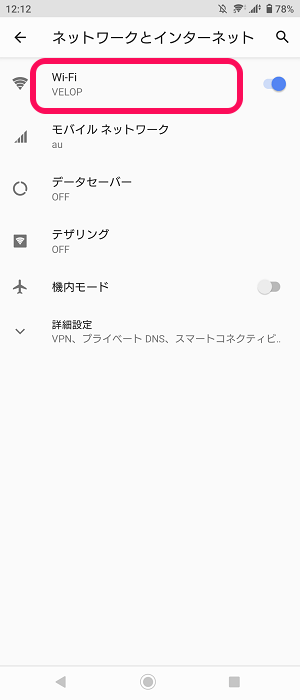
「Wi-Fi」をタップします。
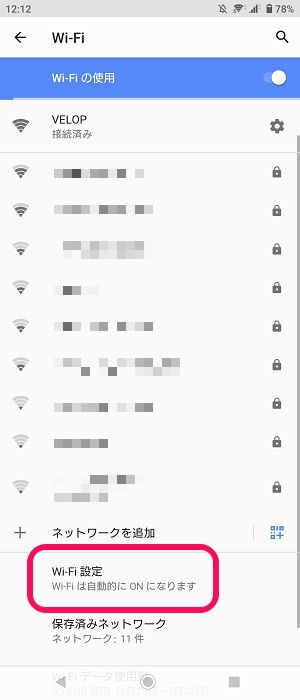
Androidスマホの周りにあるWi-Fi一覧が表示されます。
画面下の「Wi-Fi設定」をタップします。
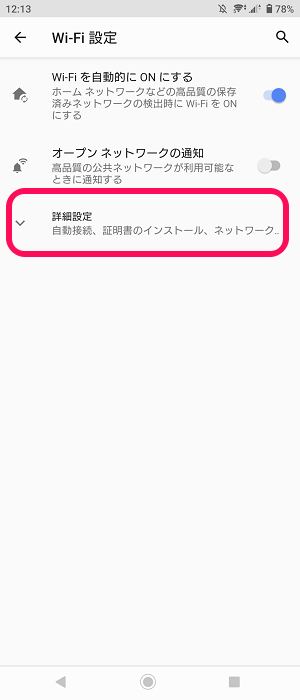
「詳細設定」をタップします。
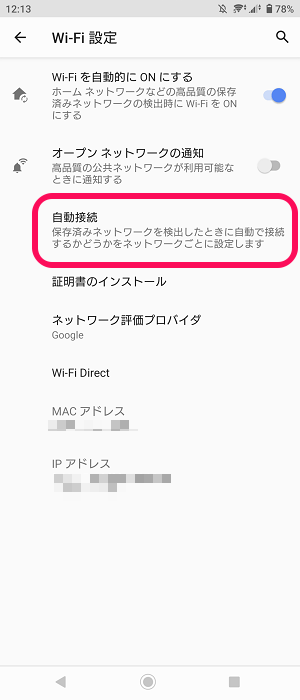
「自動接続」をタップします。
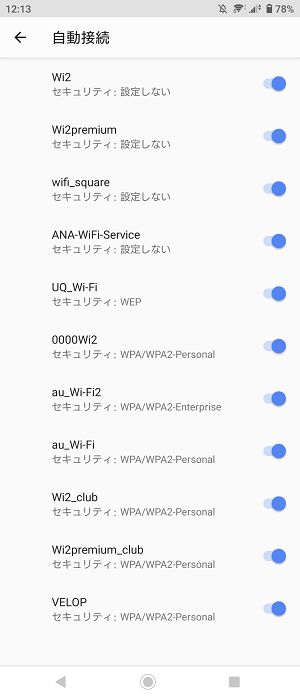
Androidスマホが一度接続したことがあるWi-Fi一覧が表示されます。
自動接続をオフにしたいWi-Fiをタップします。
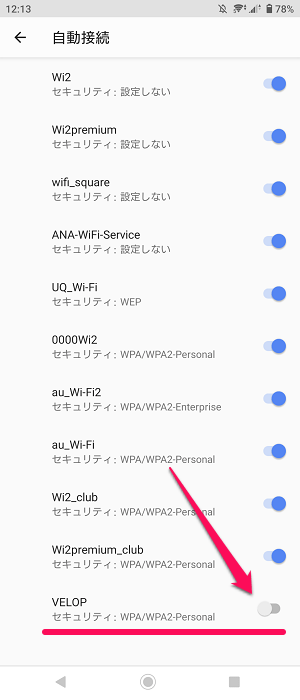
ここでは「VELOP」というWi-Fiの自動接続をオフにしてみました。
これで自設定は完了です。
この状態で一度Wi-Fiをオフにして再度オンにします。
自動接続をオフに指定したWi-Fiネットワーク圏内に入っても自動接続されないことが確認できればOK

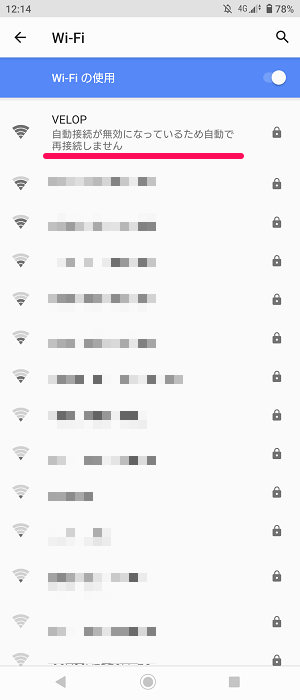
AndroidのWi-Fiがオンの状態で↑で自動接続をオフにしたWi-Fi圏内に入ります。
Wi-Fi自体はオンなのに自動で接続されず、ネットワーク名の下に「自動接続が無効になっているため自動で再接続しません」と表示されていればOKです。
再接続したい場合は、タップするだけで再接続できます。
最近の大手キャリアのプランは、高速データ通信の容量無制限というものがメインです。
自宅やオフィスの環境にもよりますが、場合によってはWi-Fiよりもモバイルデータ通信の方が高速だったりもします。
どうせ使い放題で高速なのであれば自宅でもWi-Fiじゃなくてモバイルデータ通信を使いたい、でも自宅のWi-Fiには即接続できるようにしておきたい…という人や、街中の公衆Wi-Fiに自動接続されるのがウザいと感じている人は↑の手順で自動接続をオフにしてパスワードなどの情報はAndroid内に残したままにしておくことをオススメします。
< この記事をシェア >
\\どうかフォローをお願いします…//
この【Android】特定のWi-Fiへの自動接続をオフにする方法 – 指定したネットワークだけ通信圏内に入っても手動で接続の最終更新日は2020年7月27日です。
記事の内容に変化やご指摘がありましたら問い合わせフォームまたはusedoorのTwitterまたはusedoorのFacebookページよりご連絡ください。